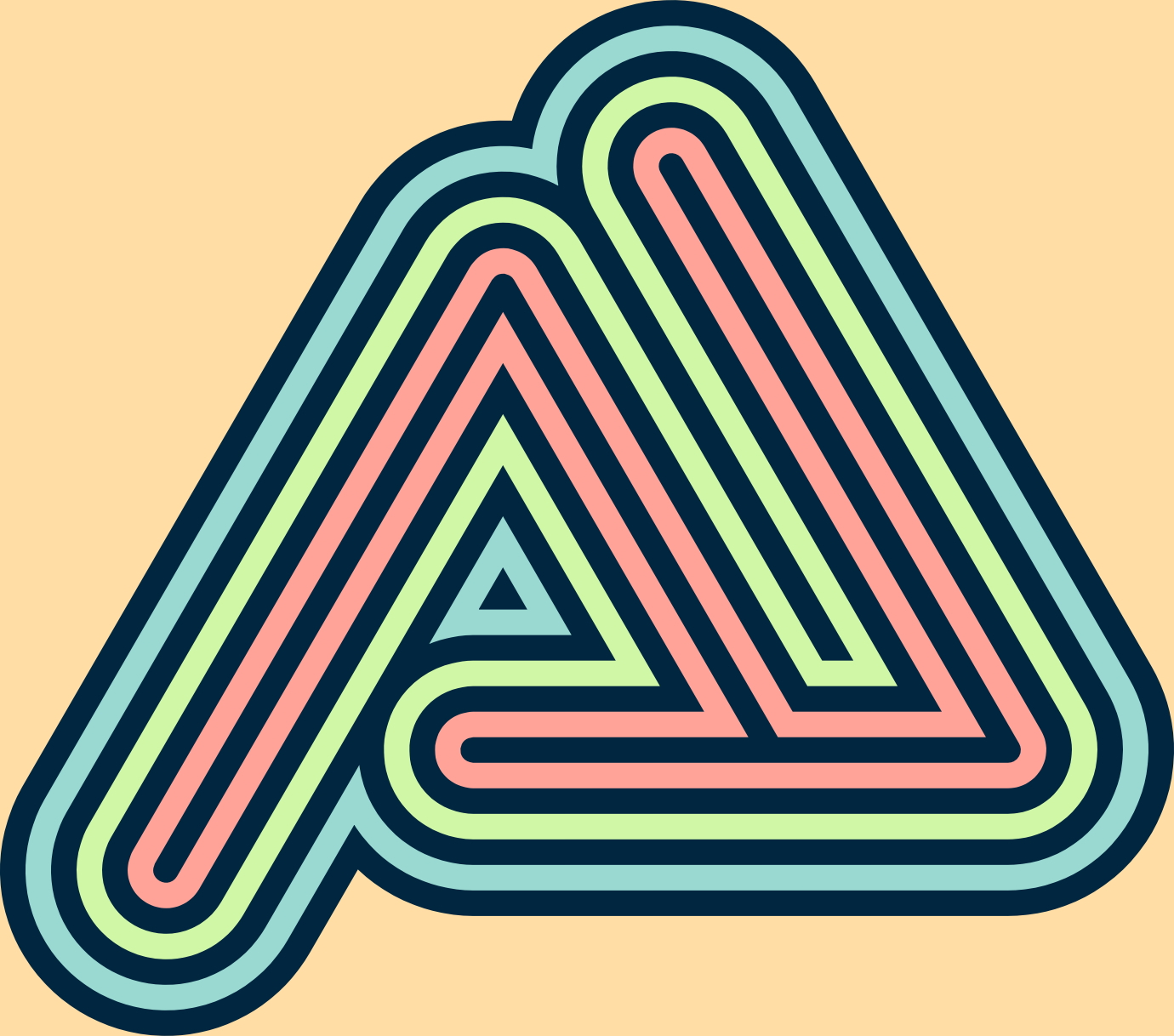Uso de múltiples trazos y rellenos
En el panel Apariencia, puede añadir diversos trazos y rellenos a cualquier objeto seleccionado. Pueden ser degradados o colores sólidos. Esto, combinado con la capacidad de alterar la transparencia y el modo de mezcla para cada trazo y relleno aplicado, se puede usar para producir un rango de diferentes interacciones de color entre los trazos y rellenos superiores e inferiores.
Los trazos y rellenos indicados en el panel Apariencia aparecen en orden z (como capas en una pila de capas) y se pueden arrastrar y colocar para cambiar su posición dentro del panel.